由于笔记本电脑搭载了电池,我们在使用过程中希望在任务栏上显示电池百分比以便随时了解具体电量,那么win11怎么设置呢,其实是可以的,只要用软件即可。
方法一:
1、点击右下角的“电池”按钮。
2、点开后,在上面就能显示电池百分比了。
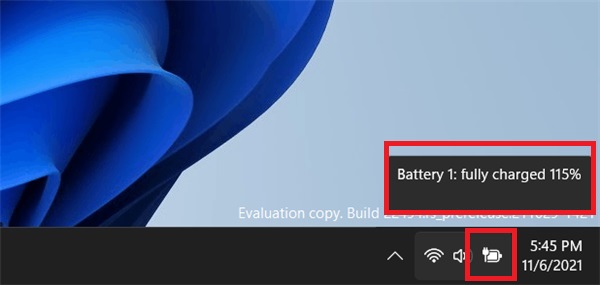
方法二:
1、如果想要直接显示在任务栏里。
2、那么我们需要打开“Microsoft Store”微软商店。
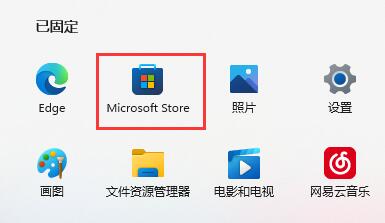
3、然后在上方搜索栏搜索“percentage”
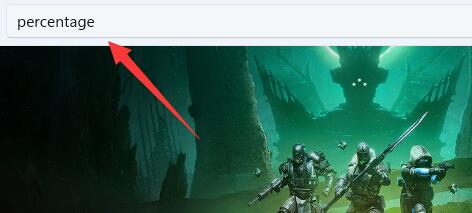
4、随后打开其中的“Battery Percentage”应用程序。
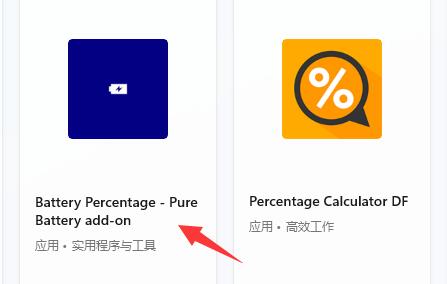
5、打开后,我们点击“获取”即可自动下载安装它。
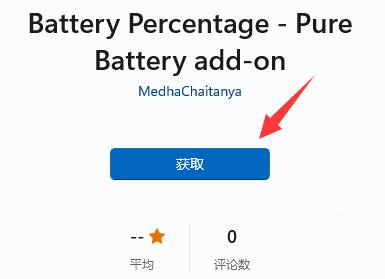
6、安装完成后,打开它,就可以在任务栏显示电量了。
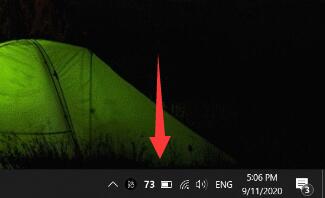
相关文章:充电上限80怎么调回来
如果你的电脑品牌有自己的软件,也应该有类似的功能。
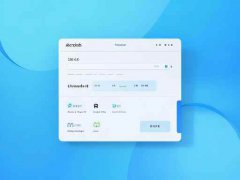 硬件兼容性调查指南:如何确保所有硬件
硬件兼容性调查指南:如何确保所有硬件
电脑硬件的兼容性问题常常让许多DIY爱好者感到头疼,尤其是在......
 Creo怎么获取圆锥曲面-Creo点云拟合圆锥曲
Creo怎么获取圆锥曲面-Creo点云拟合圆锥曲
Creo怎么获取圆锥曲面?下面是小编介绍Creo点云拟合圆锥曲面的操......
 解决:可能是Wi-Fi适配器的驱动程序有问
解决:可能是Wi-Fi适配器的驱动程序有问
解决:可能是Wi-Fi适配器的驱动程序有问题 bull; 许多用户遇到有......
 wps表格取消循环引用警告的教程
wps表格取消循环引用警告的教程
wps软件是许多用户很喜欢的一款办公软件,给用户带来的好处是......
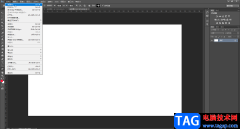 PS查找自定义图案的方法教程
PS查找自定义图案的方法教程
在AdobePhotoshop中我们有时候会添加一些自己喜欢的图案,这样可......
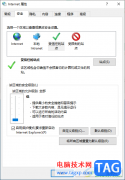
一些小伙伴在操作win10系统电脑的时候,可能会遇到此站点不安全的情况,那么怎么来解决这个问题呢,其实你可以进入到Internet属性的窗口中进行设置安全级别即可,自定义设置站点的安全级...

最近有小伙伴反应电脑的win10系统崩溃了,无法开机进入系统里面修复,这可怎么办呢?其实我们可以从新下载一个系统,使用U盘进行安装,今天小编带来了详细的解决步骤,具体的一起来看看...

有的用户使用win11助手升级系统,但是感觉win11助手下载慢,想知道怎么解决,我们可以尝试开启传递优化或更新系统来解决。...
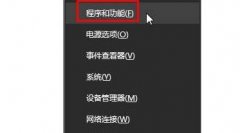
很多最新安装了win11系统的用户在进入系统之后都发现找不到自己的浏览器了,其实浏览器没有丢失也没有被移除,下面就给你们带来了win11浏览器找不到了解决方法,快来学习解决一下吧。...

微软以后将不会对win7系统进行安全修复和更新,而继续使用win7系统将会极大的增加病毒和恶意软件攻击的风险,很多小伙伴有疑问升级自己的数据是否会丢失呢?一起来看看吧。...

我们都知道,电脑在长时间不是的时候,系统就会自动进入休眠待机状态以节省消耗,但是很多用户们使用win10系统的时候,发现待机黑屏以后无法唤醒屏幕了,这个问题需要怎么去解决呢,快...

我们在使用win10操作系统电脑的时候,有些情况下可能就会遇到系统出现提示taskmgr.exe文件系统错误1073741792代码的情况,对于这种问题小编觉得可能是因为我们电脑的内部组件出现了错误。可以...
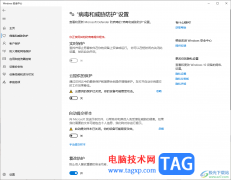
在win10电脑中操作内容是非常频繁的,且使用的过程中,大家常常需要使用win10电脑来操作一些软件程序等,在win10电脑中,提供一个安全防护中心功能,可以对电脑出现的病毒、木马等进行扫描...

最近有的朋友遇到了win11键盘大不了字的问题,不知道按那个键可以恢复,其实这可能是由于我们的键盘被锁定了,只需要解锁就可以了。...

最近很多小伙伴问分辨率是不是越高越好,其实不然,分辨率高并不代表图像越清晰,这和屏幕有很大关系,屏幕材质好画质才会越清晰。今天给大家介绍一下游戏分辨率怎么调,具体的一起来...
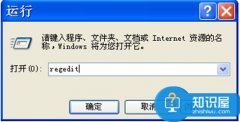
电脑每次开机都扫描硬盘怎么回事 怎样禁止开机磁盘扫描方法...
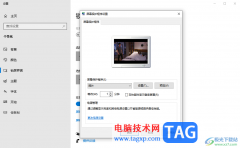
一般我们在操作win10电脑的时候,都会为该电脑设置一下锁屏壁纸,一些小伙伴会通过安装专门设置锁屏壁纸的软件进行设置锁屏,而其实在win10电脑中也可以自定义设置自己喜欢的图片为锁屏...
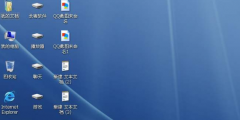
最近很多小伙伴问分辨率是不是越高越好,其实不然,分辨率高并不代表图像越清晰,这和屏幕有很大关系,屏幕材质好画质才会越清晰。今天给大家介绍一下分辨率高低的区别介绍,具体的一...

电脑内存不够了就需要再加内存,很多用户加完之后发现内存并没有被系统加入还是只有一半左右,那么这个是什么原因呢?下面就一起来看看详细的教程吧。...

自2020年1月14日开始,微软宣布正式停止对win7系统的支持,那么以后将不会对win7系统进行安全修复和更新。而继续使用win7系统将会极大的增加病毒和恶意软件攻击的风险,很多小伙伴选择更新...